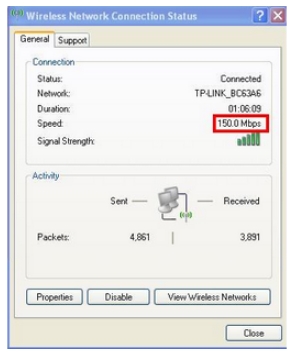この記事では、一部のサイトがコンピューターで開かない場合の問題の解決策について説明します。ルーター、Wi-Fi、ケーブル経由で接続するときによく発生する一般的な問題。基本的に、接続方法は重要ではありません。結果は常に同じです。ブラウザの一部のページが開くのを停止しました。多くの場合、この問題は、新しいネットワークに接続するとき、ルーターをインストールした後、またはある時点で発生します。
また、ほとんどの場合、検索エンジン(Yandex、Google、およびそのすべてのサービス)、ソーシャルネットワーク(VKontakte、Facebook、Odnoklassnik)、およびその他の人気のあるネットワークが停止することにも気付きました。重要なのは、一部のサイトへのアクセスが失われたことであり、この問題を修正する必要があります。実際、いくつかのサイトが開かない理由はたくさんあります。問題はコンピュータ自体とルーターの両方にある可能性があります(インターネットが接続されている場合)。
サイトにアクセスできず、他のサイトが正常に開いている場合は、いずれの場合もブラウザにエラーまたはメッセージが表示されます。ほとんどの場合、サイトの読み込みに時間がかかり、エラーが表示されます 「ページは利用できません」 (ERR_ TIMED_OUT、ERR_CONNECTION_ CLOSED)。それはすべてブラウザ、およびサイトにアクセスできない理由に依存します。

同時に、インターネットが接続され、Skypeなどのプログラムが機能し、他のページが完全に開きます。場合によっては、サイトが開きません。
必要なページを開こうとしたときに表示されるメッセージに注意してください。おそらく、ISP自体がアクセスしたいサイトへのアクセスを制限しています。この場合、アクセスが拒否または制限されているというメッセージが表示されます。サイトはブロックされています。
また、多くの場合、アンチウイルスとファイアウォールは、悪意のあるサイトのデータベースにあるサイトをブロックします。この場合、アドレスがアンチウイルスによってブロックされていることを推測することも難しくありません。ロゴと説明があります。それでもサイトにアクセスする場合は、ウイルス対策を無効にするか、ファイアウォールの例外にアドレスを追加する必要があります。これは常に安全であるとは限りません。ブラウザ自体も悪意のあるサイトをブロックできます。
以前にすべてが完全に開いた場合は、問題が発生する前に行ったことを覚えておいてください。たぶん彼らはいくつかの設定を変更したか、プログラムをインストールしました。多くの場合、いくつかのプログラムをインストールした後、サイトへのアクセスに問題が発生します。
一部のサイトが頻繁に開かない理由
私の意見では、最も人気のあるものから始めます。同じ順序で解決策を考えてみましょう。
- DNSアドレスに問題があるため。
- hostsファイルの問題により、ページが開かない場合があります。
- TCP / IPプロトコルの失敗。
- ウイルスとマルウェア。
- Windowsレジストリの値が無効です。
- MTU値が正しくないため、一部のサイトが開かない場合があります。
この順番で設定を確認することをお勧めします。
一部のサイトにアクセスできない:DNSアドレスの変更
私の観察によると、DNSアドレスの問題のために、一部のページが正確に開かないことがよくあります。通常、ISPはDNSを自動的に発行します。静的DNSアドレスを設定することをお勧めします。次に、Windows 7、Windows 8、およびWindows 10でこれを実行する方法を示します。これらのアドレスは、モバイルデバイスまたはWi-Fiルーターの設定で変更することもできます。
(トレイ内の)インターネット接続アイコンを右クリックし、[ ネットワークと共有センター..。次に選択 アダプター設定を変更する.

インターネットに接続しているアダプターを右クリックして、 プロパティ..。インターネットがWi-Fi経由の場合、これはワイヤレスネットワーク接続です。ケーブルの場合は、ローカルエリア接続(Windows 10ではイーサネット)。ハイライトアイテム インターネットプロトコルバージョン4(TCP / IPv4)、ボタンを押します プロパティ..。スイッチを近くに置きます次のDNSサーバーアドレスを使用します、および次のアドレスを含めます。 8.8.8.8, 8.8.4.4 (下のスクリーンショットのように)。クリック OK.

コンピュータを再起動して、作業を確認します。
ブラウザでページが開かない場合は、hostsファイルを確認します
Windowsホストファイルは実際には脆弱性です。多くのウイルスは、問題なくホストファイルに変更を加えます。そして、このファイルにサイトアドレスを書き込むと、それらは開かなくなります。したがって、hostsファイルを確認し、必要に応じてクリーンアップする必要があります。多くの場合、hostsファイルには、サイトvk.com、ok.ruなどの登録済みアドレスが表示されます。それらは存在しないはずです。
アドレスに移動C: Windows System32 ドライバーなど ファイルを開くホスト、視聴する番組を選択 ノート..。標準のクリーンファイルは次のようになります。

開くことができないサードパーティのWebサイトアドレスが表示されている場合は、それらを削除する必要があります。または、hostsファイルの標準の内容をコピーして、ファイルの内容をそれで置き換えます。既製のクリーンなファイルをダウンロードして、単に置き換えることもできます。 hostsファイルの操作については、別の手順で詳しく説明します。
TCP / IPプロトコル設定のリセット
もう1つのヒントは、TCP / IPパラメーターをリセットすることです。これを行います:キーの組み合わせを押します Win + R、コマンドを入力しますcmd そして押す OK.

コマンドプロンプトが開きます。コマンドをコピーしてそこに貼り付けます。
netshwinsockリセット
Enterキーを押して実行します。次の結果が表示されます。

コンピューターを再起動し、開いていないサイトを開こうとします。
ウイルスとマルウェアがWebサイトへのアクセスをブロックする
特定のサイトへのアクセスを拒否するウイルスはたくさんあります。彼らは通常、同じホストファイル、レジストリエントリ、またはTCP / IPパラメータの変更を通じてこれを行います。一部のサイトを開く際の問題がウイルスによって引き起こされている疑いがある場合は、コンピュータを確認してください。これは、インストールされているアンチウイルスを使用して実行できます(インストールされている場合、インストールされていない場合)。また、AVZユーティリティまたはDr.Web CureIt(または両方でより良い)でシステムをチェックすることをお勧めします。
一部のプログラムをインストールした後に、まったく同じ問題が発生する場合があります。基本的に、これらはソーシャルネットワーク(VKontakte、Odnoklassnikiなど)からビデオや音楽をダウンロードできるようにするプログラムです。これらのプログラムをアンインストールして、コンピューターにウイルスがないか確認してください。
別のブラウザからサイトを開こうとすることもできます。最新バージョンのブラウザOpera、Chromeなどをインストールします。
ウェブサイトが開かない-Windowsレジストリを確認する
キーボードショートカットを押す Win + R、コマンドを入力regedit、を押します OK.
Windowsレジストリエディターが開きます。移動:HKEY_LOCAL_MACHINE SOFTWARE Microsoft Windows NT CurrentVersion Windows..。パラメータがありますApplnit_DLLs..。それと反対の意味がなければ、すべてが問題ありません。そこで値が設定されている場合は、Applnit_DLLsを右クリックし、[変更]を選択します。
値を削除してクリック OK.

「値」フィールドで指定されたアドレスに移動して、ファイルを削除することもできます。
MTUパラメータの確認と変更
MTUなどのパラメーターがあります。それが何で何のためにあるのかは今はお話ししません。ただし、このパラメーターが正しく設定されていない場合、一部のサイトは単にブラウザーで開かないだけです。または、完全にではなく、完全に正しく開きません。
ルーター経由で接続している場合は、インターネット接続設定のページのルーター設定でMTUを変更します。確かにそのようなポイントがあります。そこにどのような値を示すかは、インターネットプロバイダーに確認できます。または、実験してください。デフォルトでは、1500の値はルーターの設定で示される可能性が最も高いです(プロバイダーが使用するインターネット接続の種類によって異なります)。 1460または1420に変更してみてください。3GUSBモデム経由でインターネットを使用している場合は、1476をインストールしてください。
これは、Tp-LinkルーターでMTUがどのように変化するかです。

設定を保存してルーターを再起動することを忘れないでください。
結論
多くの解決策があります。誰かがDNSを変更することで助けられたり、誰かがホストファイルをクリーンアップしたりするなどです。あきらめるのではなく、試す必要があります。勝利は私たちのものになります🙂
これらのステップの後、あなたは以前に開かれたことのないサイトに行くことができたと思います。コメントで結果を共有し、何が役に立ったかを書いてください。質問をしてください、私は助けようとします。